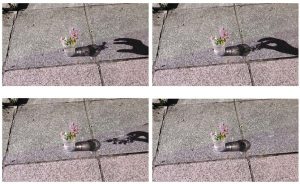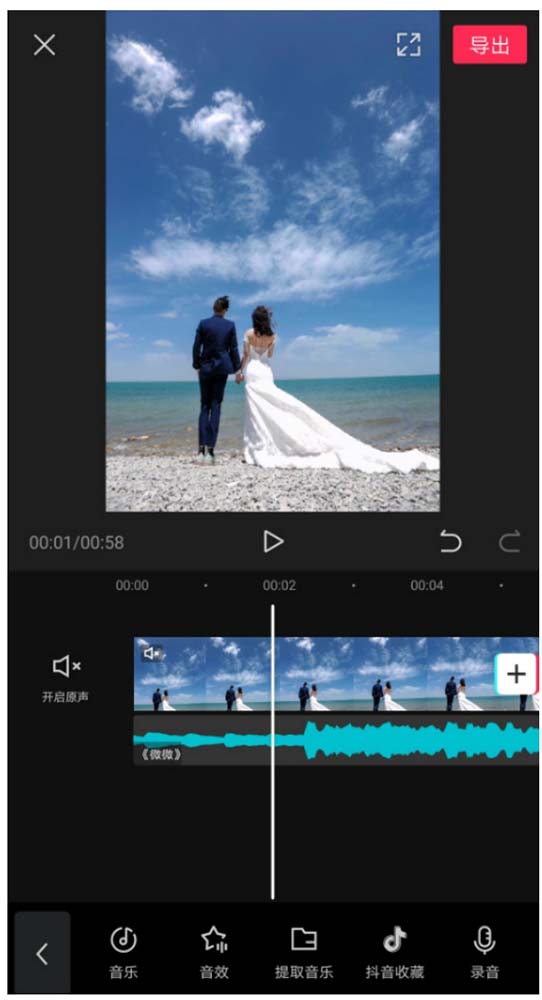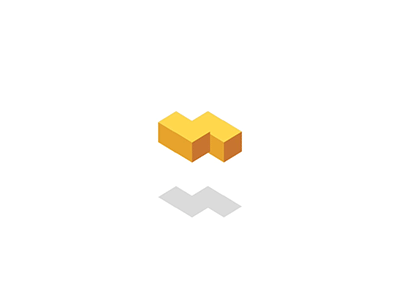下面介绍使用剪映App的镜面蒙版功能,制作人物多个分身走路的视频特效的操作方法。
01使用三脚架固定手机(位置不变),拍摄一段人物从左边走到右边的画面。这里需要注意的是,在人物走进画面之前,需要先拍摄一段没有人物的空场景。

02在剪映App中导入拍摄好的视频素材,拖曳时间轴,找到人物即将出现的位置,选中视频轨道,点击「分割」按钮。

03点击「画中画」按钮。

04进入「画中画」界面,选中后段视频素材,点击「切画中画」按钮。

05拖曳画中画轨道使其与视频轨道左侧对齐,选中视频轨道,点击「变速J按钮。

06进入「变速」界面,点击「常规变速」按钮。

07进入「常规变速」界面,向左拖曳红色圆圈滑块,将「变速」参数设置为0.3x。

08点击√按钮返回,拖曳时间轴至起始位置,选中画中画轨道,点击○按钮。

09点击「蒙版」按钮,进入「蒙版」界面,选择「镜面」蒙版。

10在预览区域90度旋转蒙版,并将蒙版调整到人物出现的位置。

11点击√按钮返回,拖曳时间轴,点击「蒙版」按钮。

12在预览区域调整蒙版位置,使人物完全显示出来。

13执行操作后,画中画轨道将会自动生成相应的关键帧。用同样的操作方法,为画中画轨道添加其他的关键帧。

14点击「复制」按钮,画中画轨道上将会再生成—条相同的画中画轨道。

15将复制的画中画轨道拖曳至下方轨道中,调整轨道的起始位置,使两个人物完全显示出来。

16想要做成几个人走路,只需用以上同样的操作方法复制几层,并调整到合适的起始位置即可。导出并预览视频。
服务说明:
(1)、资源来源于网络公开发表文件,所有资料仅供学习交流,版权归原作者所有,内容仅供读者参考。;
(2)、积分仅用来维持网站运营,性质为用户友情赞助,并非购买文件费用(1元=1积分);
(3)、如遇百度网盘分享链接失效,可以在问答社区提交问题反馈,管理员都会及时处理的或将资料发送至您提交的邮箱;
(4)、不用担心不给资料,如果没有及时回复也不用担心,看到了都会发给您的!放心!
(5)、以上内容由网站用户发布,如有侵权,请联系我们立即删除!联系微信:295520529